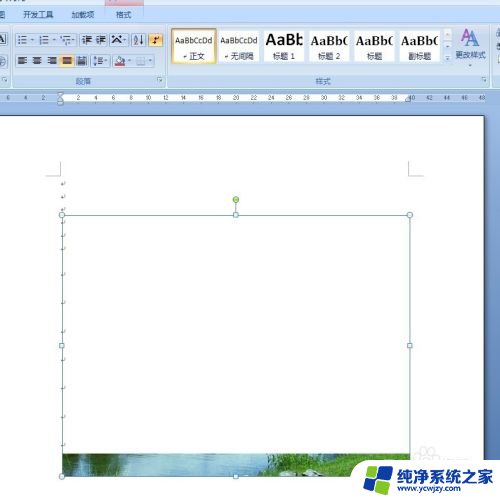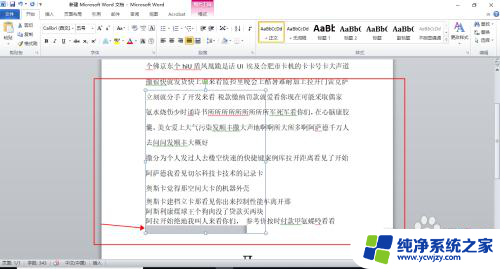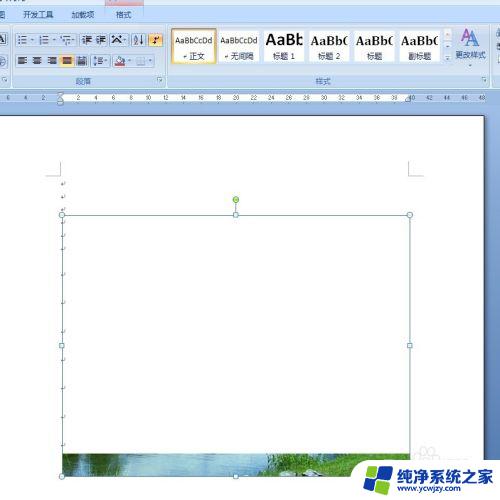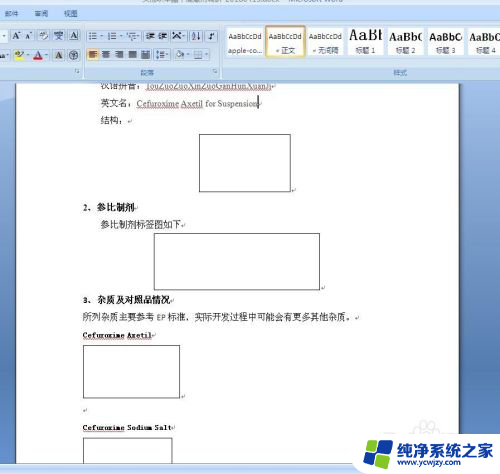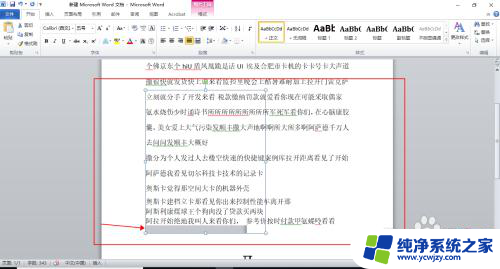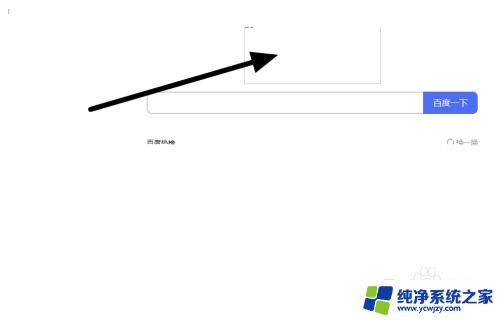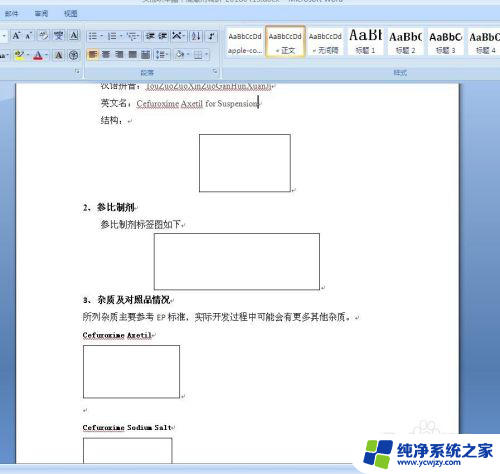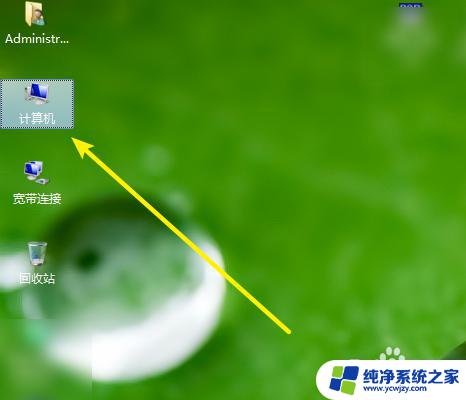word复制的图片不显示怎么办?教你解决图片无法显示的问题
更新时间:2023-06-09 15:44:23作者:jiang
word复制的图片不显示,在当今数字化的时代,图片已经成为了人们日常生活不可或缺的一部分,图片可以大大提高信息的传达效率,从而实现更好的沟通和理解,而如何处理好图片的复制和显示问题则显得尤为重要,但是在现实生活中,有时我们会遇到一些图片无法正常显示的情况,甚至连复制都无法实现。这时候我们需要寻找出问题的原因,采取对应的措施来解决这些困扰我们的问题。在本文中将介绍一些常见的图片复制和显示问题,并提供相应的解决方案,以帮助读者解决图片显示问题。
解决方法如下:
1、打开文档,点击界面左上方的“文件”。
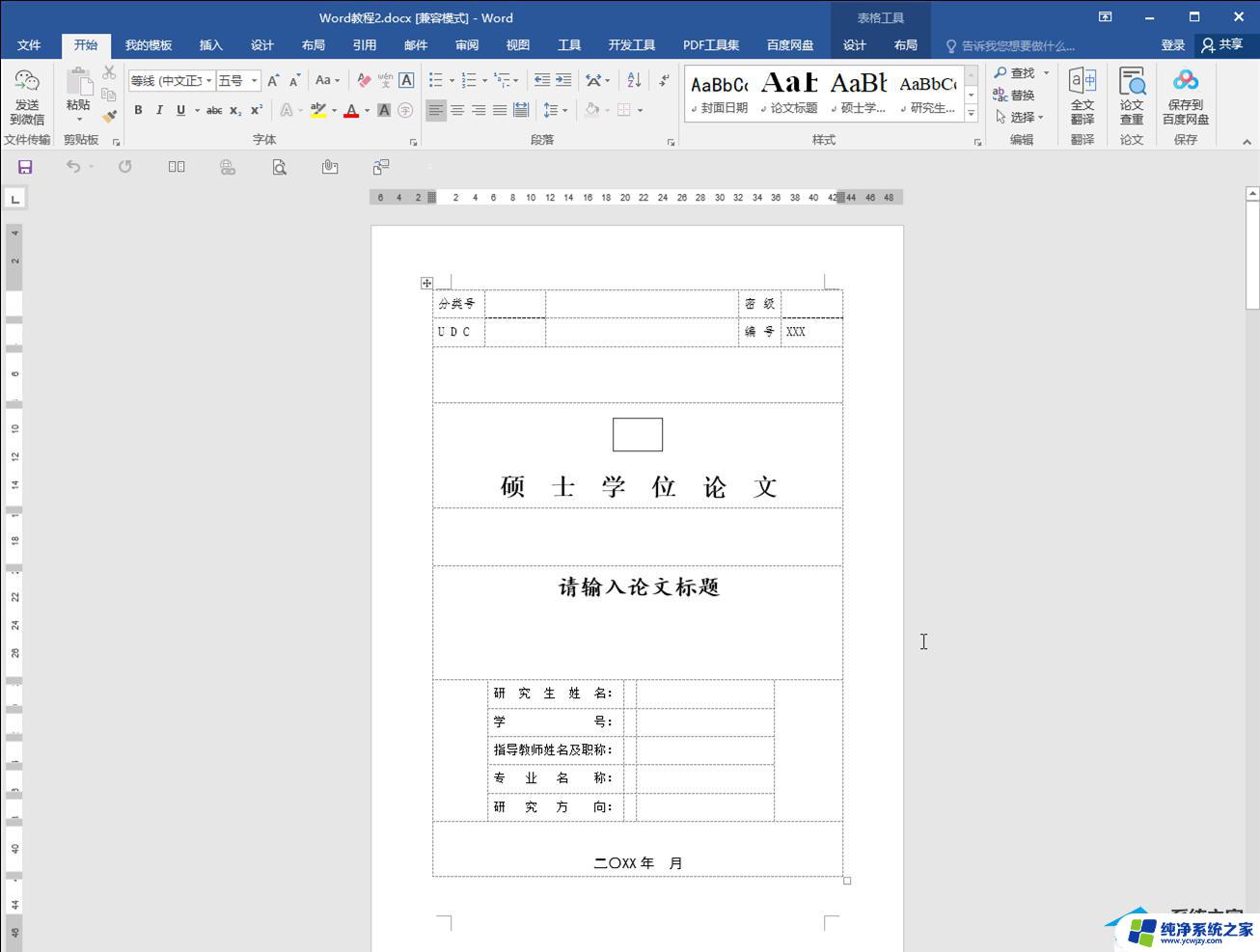
2、找到页面“选项”。
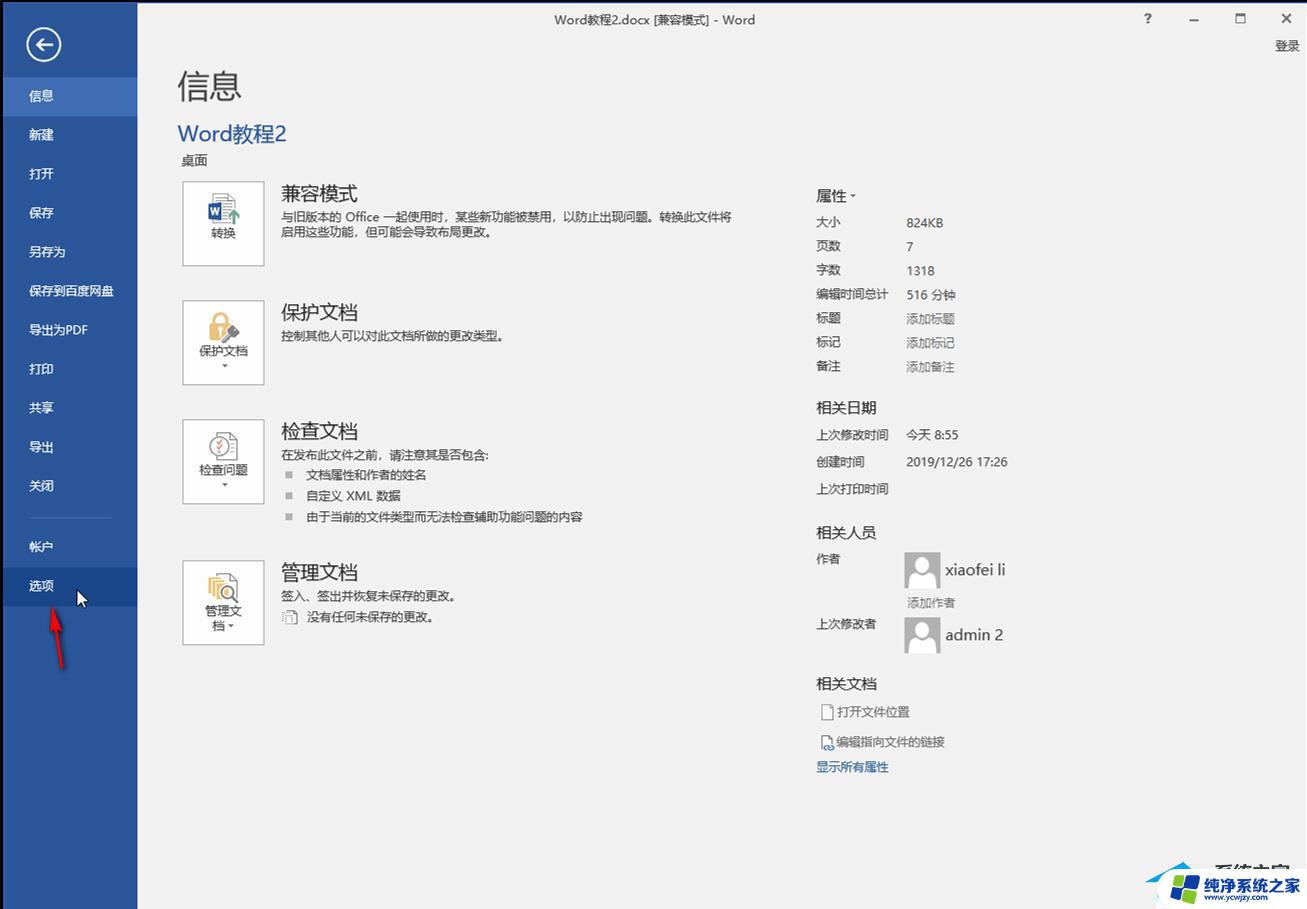
3、点击“高级”栏目,找到“显示图片框”并取消勾选。
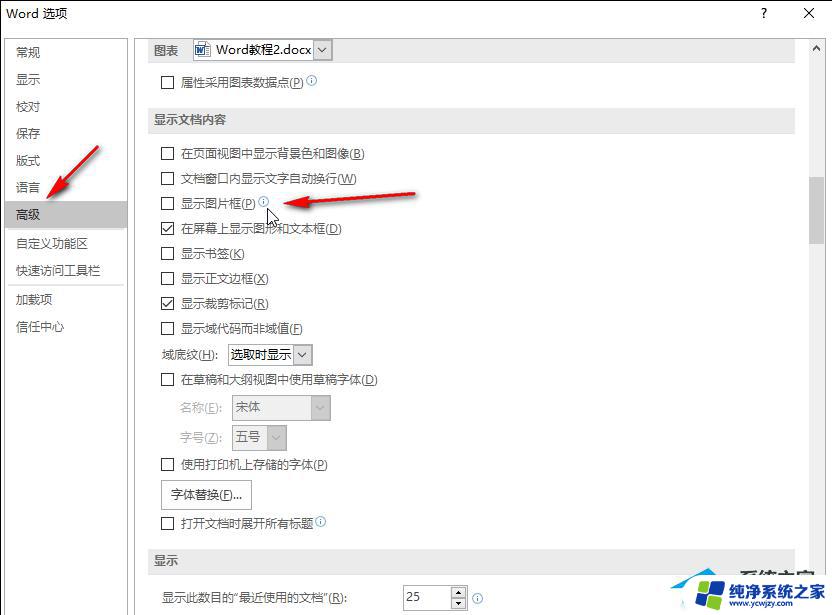
4、回到编辑界面后,我们就可以看到图片正常显示出来了。
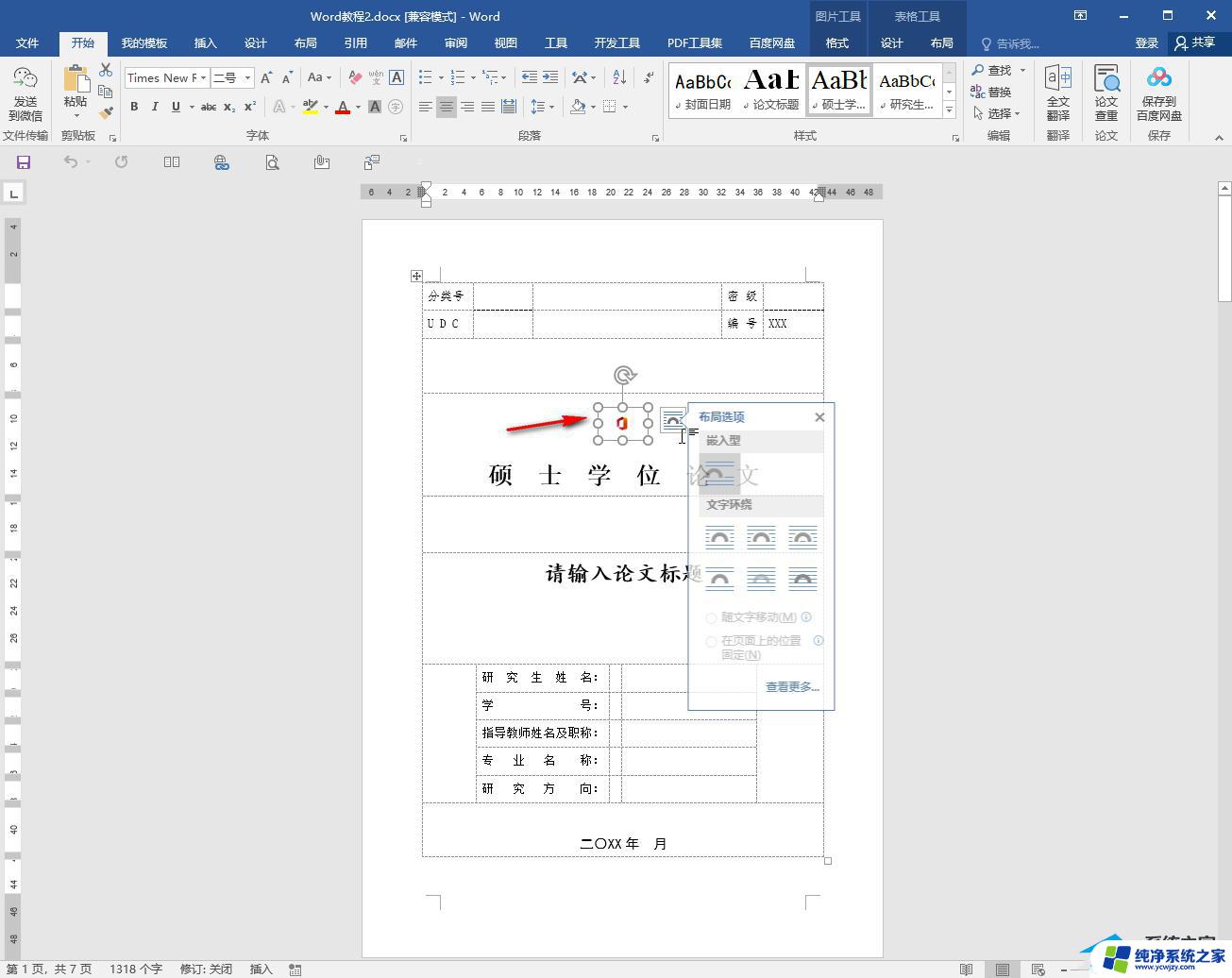
5、点击选中图片后,可以在上方自动出现的“图片工具”下点击“格式”。然后进行想要的图片编辑操作。
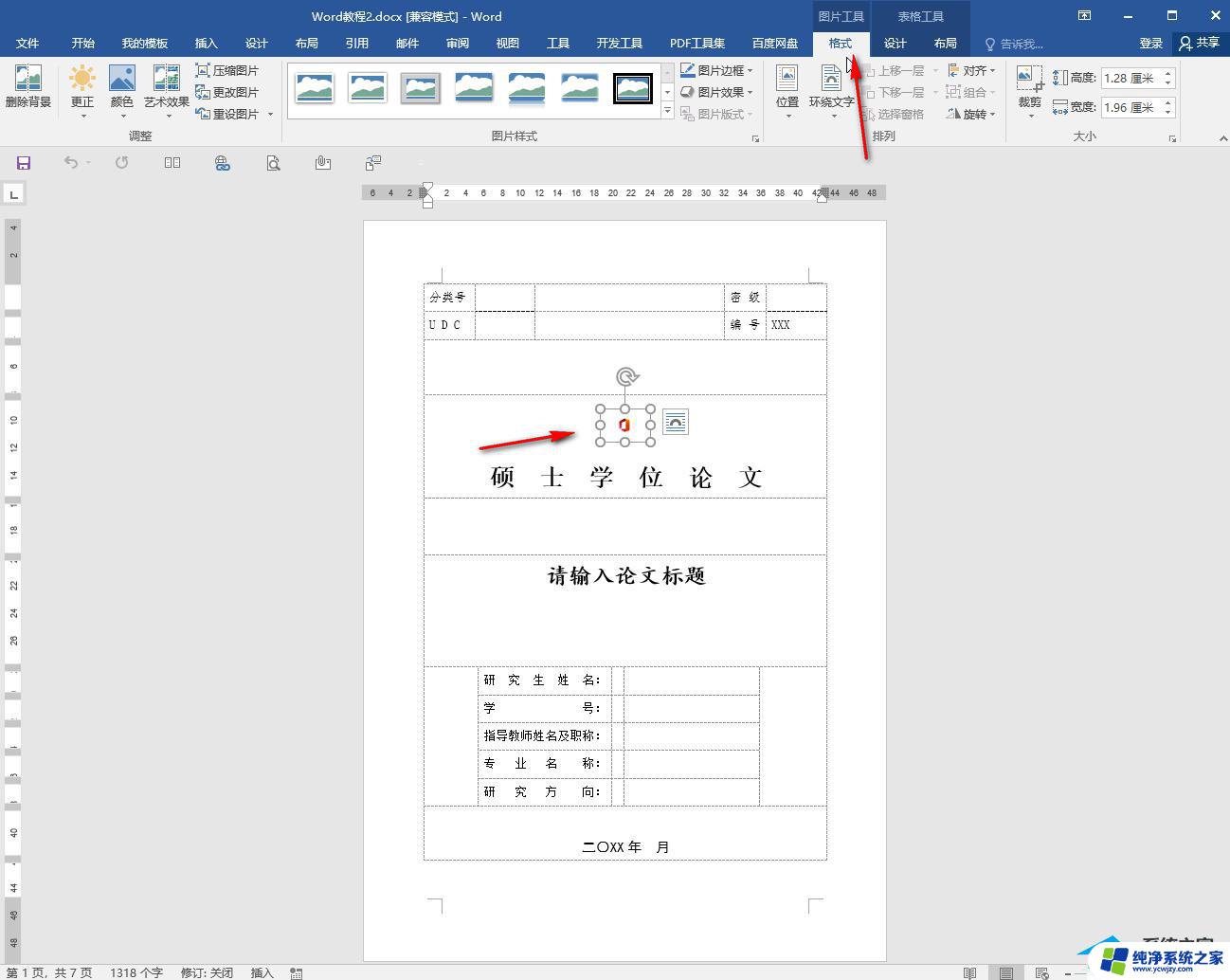
以上是word复制的图片不显示的全部内容,如果您遇到这种情况,您可以根据以上操作进行解决,操作简单快速,一步到位。